این مطلب را با دوستان خود به اشتراک بگذارید

فهرست مطالب
با رونمایی از سیستم عاملهای جدید مایکروسافت و پیشرفت هر روزه آن شاید به نظر شما استفاده از ویندوز ۷ مناسب نباشد اما هنوز هم هزاران کاربر و شرکت از این محصول باکیفیت برای سیستمهای خود استفاده میکنند. برای نصب ویندوز 7 باید یک پروسه نسبتا طولانی را طی کنید و لازم است به این فرایند هم یعنی Windows installation تسلط کافی را داشته باشید، پس با تکنولایف همراه باشید.
برای خرید و مشاهده لیست لپ تاپ های موجود در تکنولایف روی لینک بزنید: قیمت نوت بوک
خیلی اهمیت دارد که قبل از شروع نصب ویندوز هفت روی کامپیوتر به بررسی کانفینگ سیستم خود بپردازید، یعنی پردازش سیستم شما قابلیت ساپورت ویندوز 7 را دارد یا خیر؟
قبل از بررسی آموزش نصب ویندوز 7 در نظر بگیرید که سیستم شما باید این شرایط را داشته باشد.
Cpu پردازنده: تک هستهای با فرکانس 1 گیگا هرتز به بالا
Vga گرافیک: حداقل 128mb با پشتیبانی از direct x9 به بالا
RAM حافظه رم: حداقل 1 گیگابایت برای نسخه 32 بیتی و 2 گیگابایت برای نسخه 64 بیتی
HDD فضای ذخیرهسازی هارد: حداقل 16 گیگابایت برای نسخه 32 بیتی و 20 گیگابایت برای نسخه 64 بیتی
با ادامه آموزش نحوه نصب ویندوز 7 روی لپ تاپ همراه ما باشید.
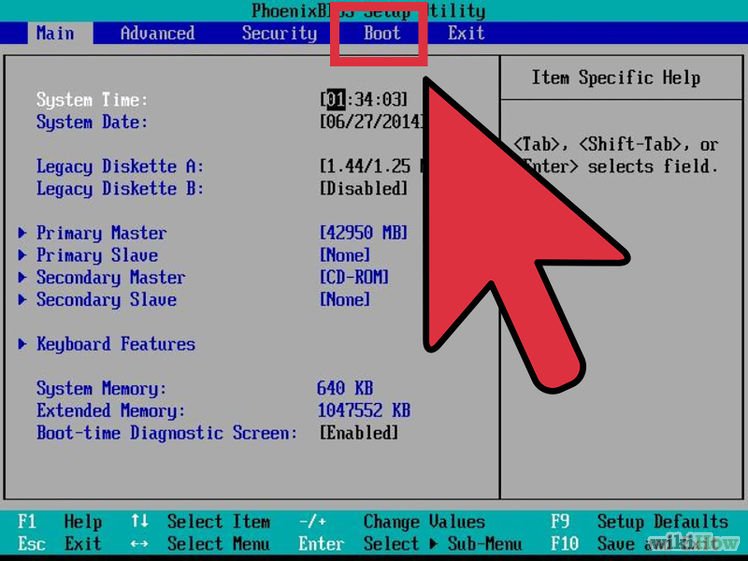
تنظیمات مادربرد شما باید به نوعی باشد که بعد از ریاستارت کامپیوتر (حالت نصب ویندوز 7 با سی دی) بوت ابتدایی شما روی CD ROM و یا DVD ROM باشد که در مادربردهای ASUS و GIGABITE از دکمه F12 و F8 استفاده میشود. در همان ابتدای شروع به کار سیستم چند لحظه کلید بوت شدن را نشان میدهد و با زدن دکمه بوت صفحه جدیدی برای شما باز میشود که باید بعد از انتخاب درایو خود دکمه اینتر را بزنید. یک راه دیگر با رفتن به بایوس سیستم و تغییر بوت سیستم است. در این راه بعد از روشن شدن سیستم چند بار دکمه DELETE را فشار دهید تا به قسمت بایوس یا همان صفحه آبی رنگ تنظیمات مادربرد بروید. در این صفحه گزینه ADVANCE BIOS FEATURES را بیابید و تنظیمات بوت خود را روی حالت CD … FIRST BOOT DEVICE قرار دهید و کلید F10 را برای ذخیره و خروج بزنید، حالا که هم سیستم خود را از نظر سختافزاری بررسی کردهاید و هم بوت سیستم را اصلاح کردهاید، کافی است سی دی ویندوز ۷ را درون CD ROM قرار دهید.
برای نصب ویندوز 7 در لپ تاپ در این مرحله روی یک صفحه مشکی عبارت PRESS ANY KEY TO BOOT FROM DVD برای شما ظاهر میشود، و که سیستم از شما میخواهد با فشار دادن هر دکمهای اجازه بوت شدن از طریق DVD را به جای هارد دیسک شما انجام دهد .بعد از زدن هر دکمهای عملیات نصب شروع میشود. در ابتدا از شما میخواهد که زبان، کشور و زمان محلی مورد نظر خود را انتخاب کنید که این عملیات را بعد از نصب ویندوز هم میتوان انجام داد یا به راحتی تغییر داد. در این قسمت فقط کافی است روی گزینه INSTALL NOW کلیک کنید تا بعد از کمی انتظار در پنجره بعدی از شما درخواست انتخاب نسخه ویندوز 7 ( نسخه 32 بیتی و نسخه 64 بیتی ) شود. اگر سختافزار شما خیلی قدرتمند نیست نسخه HOME EDITION و اگر از این لحاظ دچار کمی و کاستی سیستم شما نقصی ندارد، نسخه ULTIMATE را پیشنهاد میکنیم و سپس دکمه نکس را فشار دهید.
بیشتر بدانید:
بهترین نسخه ویندوز 10 کدام است
خیلی ساده تیک گزینه I ACCEPT THE LICENSE TERM را فعال کنید و دکمه نکس را بزنید.
در این مرحله به دو گزینه برمیخورید:
گزینه اول UPGRADE : هنگامی که میخواهید نسخه قبلی ویندوز که در سیستم شما نصب شده به ویندوز 7 ارتقا پیدا کند. البته این گزینه فقط برای کسانی در دسترس است که یک نسخه روی سیستم شما از قبل نصب شده باشد.
گزینه دوم CUSTOM : هنگامی که میخواهید ویندوز قبلی را پاک کرده و ویندوز 7 را نصب کنید.
اگر نصب ویندوز 7 بر روی یک سیستم نو انجام میشود و قبلا ویندوزی روی سیستم شما نصب نشده بود، کافی است به راحتی گزینه DRIVE OPTION را انتخاب کنید و سپس روی گزینه NEW کلیک کنید تا بتوانید ظرفیت درایو C خود را انتخاب کنید. مثلا برای 40 گیگابایت حافظه درایو C 40000MB را تایپ میکنیم .( 40.000 = 40 GB )
ولی اگر سیستم شما قبلا دارای ویندوز بوده باشد، کافی است برای نصب ویندوز جدید، درایوی که ویندوز قدیمی روی آن نصب بوده را انتخاب کنید ( که اکثرا درایو C بوده ) و بر روی گزینه LOAD DRIVE کلیک کنید و از بین گزینهها FORMAT را انتخاب کنید و بعد از پروسه فرمت روی گزینه NEXT کلیک کنید. در انتخاب درایو دقت داشته باشید که اگر درایو اشتباه را انتخاب کنید، تمام دادههای هارد دیسک شما در آن درایو پاک خواهد شد. بعداز طی کردن مراحل بالا فرآیند نصب ویندوز 7 به صورت خودکار شروع میشود و 5 آیتم ویندوز لود میشود که ممکن است کمی زمان بر باشد پس کمی صبور باشید، چون بعد از لود شدن این 5 آیتم هم باید صبر کنید تا سیسستم چند بار ریست شود و با ویندوز جدید راه اندازی شود.

در این مرحله از نصب ویندوز 7 پس از چند بار ریست شدن سیستم شما باید یک نام بر روی WINDOWS خود بگذارید و روی گزینه NEXT کلیک کنید. اگر نیاز به رمز عبور و حفاظت از اطلاعات شخصی دارید یک رمز عبور کاربری برای خود انتخاب کنید البته هم در انتخاب رمز یوزر خود دقت کنید که برای هر بار دسترسی به آن احتیاج خواهید داشت و هم به این نکته که این گزینه اختیاری است، در صورت عدم نیاز رمز عبور بدون پر کردن هیچ گزینهای روی NEXT کلیک کنید.
در این مرحله اگر گزینه اول USE RECOMMENDED SETTINGS را انتخاب کنید، آپدیتهای جدید بر روی سیستم شما نصب میشوند، اگر گزینه دوم INSTALL IMPORTANT UP DATES ONLY را انتخاب کنید فقط آپدیتهای مهم برای شما اعمال میشوند و اگر به سراغ گزینه سوم ASK ME LATTER بروید تا شما سراغ آپدیت نروید، خبری از آپدیت روی دستگاه شما نخواهد بود و هرگز به صورت اتوماتیک آپدیت نخواهد شد .
در این قسمت شما باید کد لایسنس مایکرو سافت را وارد کنید که این به این معنا است که شما ویندوز 7 خود را از یک شرکت خاص و معتبر که دارای یک کد امنیتی برای فعال سازی است، خریداری کردهاید ولی به علت تحریمها ما از نسخههای کرک شده استفاده میکنیم، پس نیازی به زدن کد لایسنس نیست و فقط روی گزینه NEXT کلیک کنید.
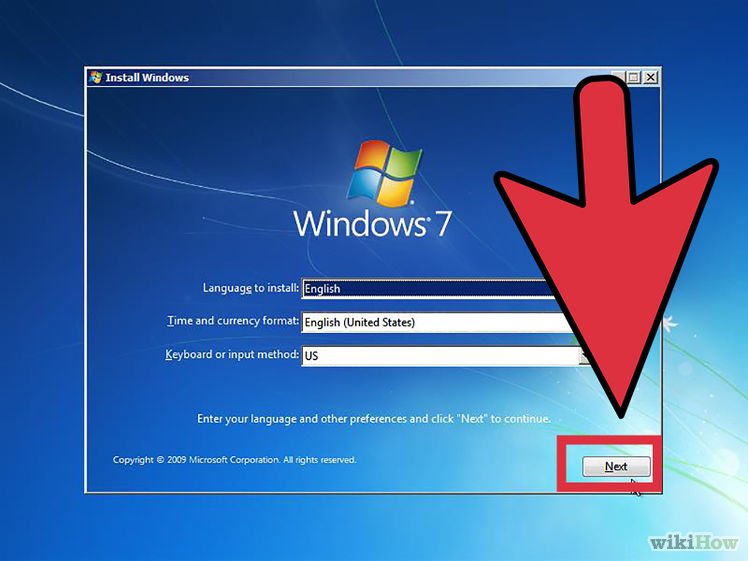
در صورت فراموش کردن پسورد ویندوز باید چه کار کنیم؟
فراموش کردن رمز ویندوز
در این قسمت باید تاریخ و ساعت را تنظیم کنید، گزینه TEHRAN را در لیست تایم زون TIME ZOON پیدا کنید تا تاریخ و ساعت را با ساعت رسمی کشور منطبق کنید و سپس گزینه NEXT را بزنید. سپس در پنجره بعدی به شما حق انتخاب درباره نوع کاربری در سه گزینه خانه، محل کار و اماکن عمومی را میدهد. گزینه مربوط به خود را انتخاب کرده و کمی صبر کنید تا تنظیمات اعمال شود. پس از انجام این فرایند کمی صبر کنید تا ویندوز 7 شما بالا بیاید. تبریک ! شما دارای یک ویندوز هفت هستید .
نصب ویندوز 7 با فلش دقیقا همین مراحل بالا را دارد با این تفاوت که شما در مرحله 1 اول به گزینه ADVANCE BIOS FEATURES که رسیدید حالت بوت BOOT را به جای CD ROM DRIVE روی USB – FLASH MEMORY قرار دهید تا ویندوز بعد از ریاستارت از روی فلش بوت شود.
اگر نصب ویندوز را زیاد انجام داده باشید، گاهی به خطای نصب ویندوز 7 نیز برمیخورید و تعدادی از این خطاها رایجتر هستند که برخی از این خطاها را اینجا بررسی میکنیم.

برای پارتیشن بندی از دو ساختار قالب بندی MBR و GPT استفاده میشود.GPT سیستم عامل را در حالت UEFI بوت میکند و تنها ویندوزهای 64 بیتی و تعدادی از نسخه های 32 بیتی مانند 8،8.1 و 10 از آن پشتیبانی میکنند. از طرفی اگر سیستم شما در مد UEFI بوت شده باشد اما هارد درایو شما این ساختاربندی را پشتیبانی نکند، خطای Windows cannot be installed on drive اتفاق میفتد.
عواملی مانند خرابی هارد دیسک و یا نداشتن فضای کافی در هارد دیسک میتوانند موجب وقوع ارور x80300024 شوند. پیشنهاد اول همیشه این است که یک بار هارد دیسک خود را بررسی کنید و زمانی که از سالم بود آن اطمینان حاصل کردید و مشکل برطرف نشد در ادامه برای رفع این ارور مجددا از طریق CD ویندوز بوت شوید و پیش از نصب، درایو مورد نظر را یک بار دیگر فرمت کنید. اگر بیش از یک هارد درایو روی سیستم شما نصب شده، همهی آن ها را جدا کنید و تنها هاردی را نگه دارید که میخواهید ویندوز روی آن نصب شود.
برای نصب ویندوز 10 چه سیستمی لازم است؟ + نحوه ی نصب:
نصب ویندوز 10
نصب ویندوز 7 روی لپتاپ های asus یا لپ تاپ لنوو هر برند دیگری تفاوتی با نصب ویندوز 7 روی PC کامپیوترهای خانگی ندارد، فقط باید بررسی کنید که کدام نسخه ویندوز 7 با لپتاپ شما از نظر سختافزاری همخوانی دارد. ویندوز 7 در 6 نسخه ارائه شده که در اینجا به بررسی کوتاه آنها میپردازیم.
ویندوز 7 STARTER را میشود نسخه ازمایشی ویندوز 7 خواند که از کمترین امکانات این ویندوز برخوردار است و قابلیت پشتیبانی از پردازندههای 64 بیتی را ندارد.
برادر خوانده ویندوز 7 STARTER هم میتوان خواند با این تفاوت که از سیستمهای 64 بیتی هم پشتیبانی میکند و فقط برای سیستمهای خانگی ضعیف و کاربری ساده پیشنهاد میشود .
در این نسخه ویژگیهایی چون WINDOWS MEDIA CENTER و WINDOWS AERO در کنار پشتیبانی از صفحه نمایش لمسی نیز به ویژگیهای قبلی این نسخه افزوده شده است.
یک نسخه کامل و پر طرفدار که برای یک سیستم معمولی بسیار مناسب است و نه تنها همه ویژگی های ویندوز 7 را دارد بلکه از پردازندههای 32 بیتی و 64 بیتی هم پشتیبانی میکند.
کاربرد این این ویندور 7 را میتوان از نام آن حدس زد. یک ویرایش مخصوص با امکانات Bitlocker Drive Encryption و UNIX Application Support انتخاب مناسب هر شرکت یا سازمانی است.
این نسخه کاملترین نسخه ویندوز 7 با تمامی امکانات در نظر گرفته شده که برای این ویندوز است. البته یک حداقل برای سیستمی که میخواهید WINDOWS 7 ULTIMATE را روی آن نصب کنید، وجود دارد.
چگونه سرعت ویندوز 7 را بالا ببریم؟
افزایش سرعت ویندوز 7
اکثر افرادی که لپتاپ ایسوس با ویندوز اورجینال 8 و 8.1 داشتهاند، حتما با مشکل نصب ویندوز 7 روی لپ تاپ asus آشنایی پیدا کردهاند و برای آموزش نصب ویندوز ۷ روی لپ تاپ asus با ما همراه باشید. در حقیقت این مشکل که مربوط به بایوس سیستم میشود در اصل محافظ ویندوز اورجینال شماست، به هر حال اگر به هر دلیلی با ویندور اورجینال خود مشکل دارید و یا مجبورید که ویندوز جدید روی لپتاپ خود نصب کنید این مسیر را دنبال کنید، ما برای شما راهنمای کاملی برای حل مشکل در نصب ویندوز 7 داریم.
1: فلش USB که باید با آن عمل بوت انجام شود را به لپتاپ وصل کنید.
2: لپتاپ را روشن کنید و بلافاصله با زدن دکمه F2 به تنظیمات بایوس وارد شوید.
3: در قسمت بوت گزینه FAST BOOT را پیدا کنید و آن را DISABLED کنید.
4: در قسمت SECURITY هم گزینه SECURE BOOT CONTROL را بیابید و DISABLED کنید.
5: با فشار F10 تنظیمات خود را سیو و سیستم را ریاستارت کنید.
6: مجددا یا روشن شدن لپتاپ دکمه F2 را فشار دهید تا باز هم وارد تنظیمات بایوس شوید.
7:باز هم به پنجره بوت بروید و اینبار گزینه LAUNCH CSM را در حالت ENABLED قرار دهید.
8: مجددا بازدن دکمه F10 تنظیمات را سیو و لپتاپ را ریاستارت کنید.
با روشن شدن مجدد لپتاپ شما میتوانید با USB خود سیستم را بوت کنید.
چطور ویندوز ۱۰ را به روی پردازندههای نسل ۱۱ نصب کنیم؟
آموزش نصب ویندوز 10 روی پردازنده نسل 11 اینتل
1) File Explorer را باز کنید.
2) روی Computer کلیک راست کرده و سپس Manage را انتخاب کنید.
3) روی Storage و سپس Disk Management کلیک کنی .
3) روی صفحه کلید خود، کلید لوگوی ویندوز را فشار دهید و RECOVERY را تایپ کنید.
4) روی Advanced recovery methods کلیک کنید.
5) نصب مجدد ویندوز را انتخاب کنید.
ویندوز 7 به طور معمول کار میکند، درست مانند ویندوز XP. اگر رایانه شخصی دارید که دارای ویندوز ۷ است، میتوانید همچنان از کارایی بالای آن استفاده کنید. مایکروسافت شما را از استفاده از رایانه شخصی خود منع نمیکند.
بله، امکانپذیر است. برای این کار به ابزار ایجاد رسانه media creation tool نیاز دارید که به راحتی می توانید آن را از وب سایت مایکروسافت دانلود کنید. ابزار ایجاد رسانه media creation tool را در وب جستجو کنید و سپس آن را دانلود کنید و نصب را شروع کنید. به طور خودکار ویندوز 64 بیتی را بدون DVD نصب میکند.
این مسئله علتهای مختلفی دارد، اما شما برای رفع این مشکل نصب ویندوز ۷ راهحلهای زیر را طی کنید:
۱: فرمت هارد دیسک
۲: تعویض رم و دی وی دی نصب ویندوز ۷
۳: رفع خطای GPT
آموزشی به شدت کاربردی:
نصب ویندوز با فلش

بررسی گوشی سامسونگ اس ۲۴ اولترا به همراه تست گیمینگ و کیفیت دوربین ها
کوروش
سلام وقت بخیر
من وقتی میخام ویندوزو نصب کنم بعد از اینکه بوت رو رو حالت cd rom گزاشتم بعدش که ذخیره کردم هرچی کلیدی رو میزنم تا نصب شروع بشه باز هم ویندوز اجرا میشه
میشه کمک کنید؟
امیر
سلام من قبلا بر روی کامپیوترم ویندوز نصب بوده ولی پریده و میخوام دوباره نصب کنم ولی تو قسمتی که برای ایجاد درایو هست نمی دونم درایو c من کدومه که فرمت کنم و من نمی دونم حجم درایو c ام چقدر بوده چیکار کنم؟
Parsa 62
برا من دکمه f 10 هست
واقعا خدا خیرتون بده با همین اموزش تونستم ویندوز رو با فلش نصب کنم اول نصب نمیشد اومدم پایین تر صفه دیدم نوشتید مشکل از رم رفتم گوگل سرچ کردم زده بود یکی از رم ها رو قطع کنید قطع کردم درست شد واقعا دمتون گرم
احسان نیک پی
Amir
چرا هر چی f8 میزنم صفحه بوت بالا نمیاد
احسان نیک پی